Netwerkdetectie is een functie in Windows waarmee Windows apparaten andere computers en apparaten in een netwerk kunnen vinden en ontdekken.
Wanneer u Netwerkdetectie inschakelt in Windows 11, kunnen andere aangesloten apparaten in hetzelfde netwerk uw computer zoeken en ontdekken. Wanneer Netwerkdetectie is ingeschakeld, zendt een apparaat signalen uit over het netwerk om te zoeken naar andere detecteerbare apparaten.
Er zijn verschillende statussen voor netwerkdetectie. Als de status is ingeschakeld dan kan uw computer gevonden worden op het netwerk en ook andere apparaten zien en ermee verbinden.
Als de status voor netwerkdetectie is uitgeschakeld dan kan uw computer niet verbinden met andere apparaten op het netwerk. Uiteraard kan uw computer ook niet gevonden worden of andere apparaten detecteren.
Windows 11 maakt voor elk actief netwerk een apart netwerkprofiel aan. Gebruikers kunnen netwerkdetectie afzonderlijk in- of uitschakelen voor elk privé of openbaar netwerkprofiel.
Netwerkdetectie inschakelen of uitschakelen in Windows 11
Om netwerkdetectie in- of uit te schakelen dient u eerst het Configuratiescherm te openen. In het Configuratiescherm klik op “Netwerk en internet”.
Klik daarna op “Netwerkcentrum”.
Klik vervolgens links bovenin op “Geavanceerde instellingen voor delen wijzigen”.
Open het huidige profiel en wijzig de “Netwerkdetectie” instellingen naar “Netwerkdetectie inschakelen” of “Netwerkdetectie uitschakelen. Afhankelijk van uw profiel en keuze.
Klik vervolgens onderaan op “Wijzigingen opslaan”. U heeft nu netwerkdetectie instellingen aangepast in Windows 11.
Ik hoop u hiermee geholpen te hebben. Bedankt voor het lezen!

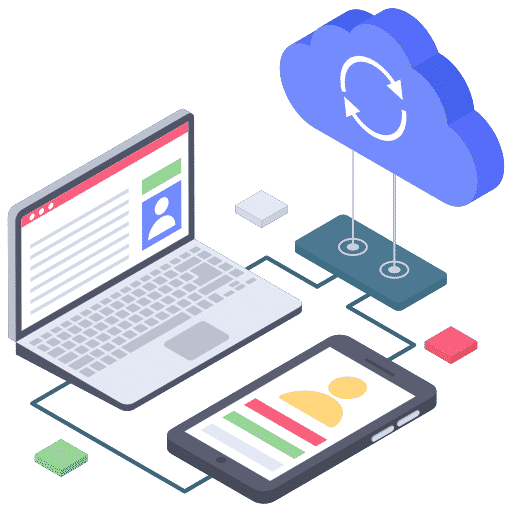
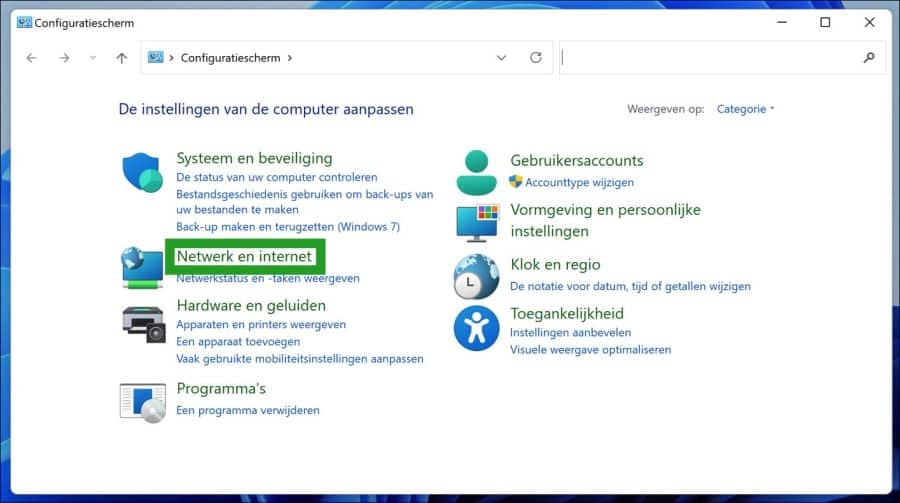
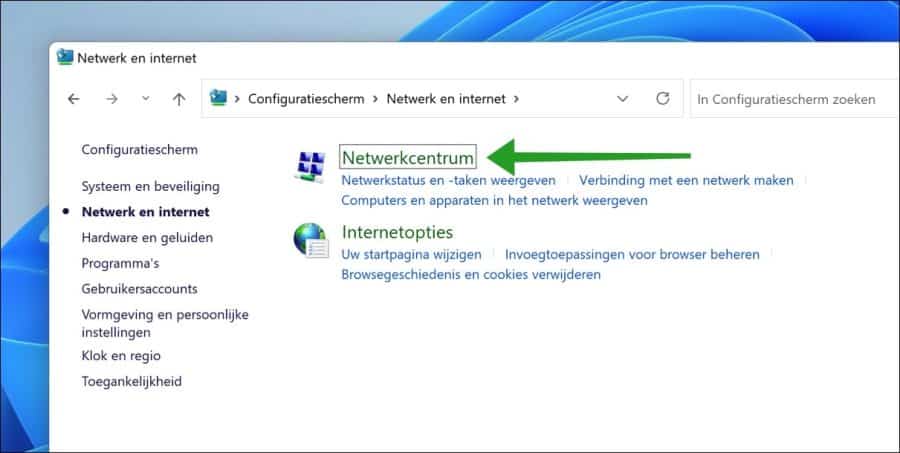
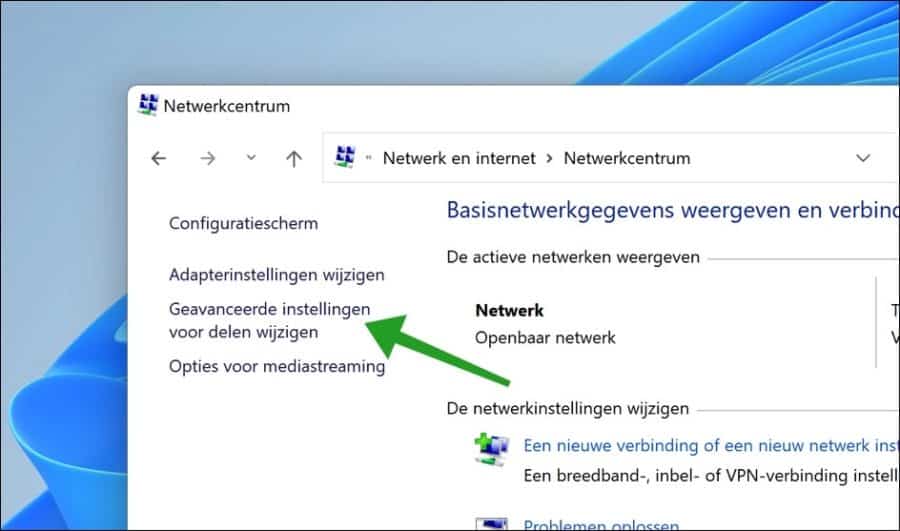
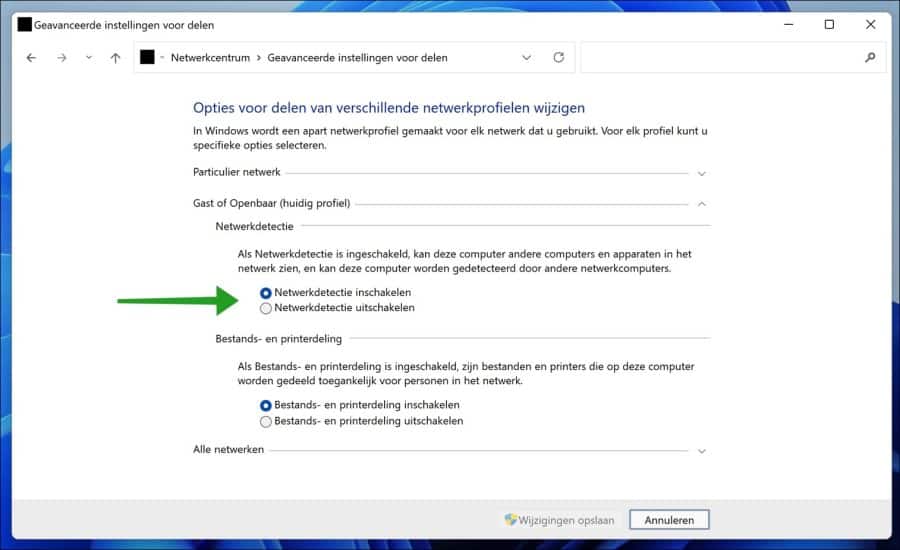
Ook bedankt mij is het ook gelukt
merci voor de tip ik heb het meteen aangepast
mvg
Goeiedag,
Mijn zoon heeft op zijn pc ineens draadloze netwerk problemen. De wifi is of niet eens zichtbaar of hij valt volkomen weg. Als ik op mijn telefoon ernaast zit werkt alles daarop wel naar behoren. We hebben de netwerkinstellingen al opnieuw geïnstalleerd en het stuurprogramma van zijn adapter is ook de nieuwste.
Hallo, hierbij wat extra tips.
Herstart de pc: Dit is een eenvoudige stap, maar het kan soms helpen om tijdelijke problemen op te lossen. Laat uw zoon zijn pc opnieuw opstarten en controleer of het probleem is verholpen.
Controleer de signaalsterkte: Zorg ervoor dat de pc zich binnen het bereik van het draadloze netwerk bevindt en dat er geen obstakels zijn die het signaal kunnen verstoren. Als de pc te ver van de router is verwijderd, kan dit problemen veroorzaken.
Controleer andere draadloze apparaten: Als andere draadloze apparaten goed werken, kan het probleem specifiek zijn voor de pc van uw zoon. In dat geval kunt u proberen de netwerkadapter uit te schakelen en opnieuw in te schakelen via de apparaatbeheerder in Windows.
Netwerkvergeten en opnieuw verbinden: Laat uw zoon het draadloze netwerk op zijn pc “vergeten” en vervolgens opnieuw proberen verbinding te maken. Dit kan soms helpen om problemen met de netwerkconfiguratie op te lossen.
Router herstarten: Soms kan het herstarten van de router het probleem oplossen. Haal de stekker van de router uit het stopcontact, wacht een paar seconden en sluit hem dan weer aan. Laat de router volledig opstarten voordat u opnieuw probeert verbinding te maken met de pc.
Controleer interferentie: Er kunnen andere draadloze apparaten of elektronische apparaten in de buurt zijn die interferentie veroorzaken met het draadloze signaal. Zorg ervoor dat de pc niet te dicht bij dergelijke apparaten staat.
Probeer een andere frequentieband: Als uw router zowel 2,4 GHz als 5 GHz ondersteunt, probeer dan te schakelen tussen deze frequentiebanden om te zien of een van beide een betere verbinding biedt.
Update het besturingssysteem: Zorg ervoor dat het besturingssysteem van de pc van uw zoon up-to-date is met de nieuwste updates en patches.
Controleer op malware: Voer een volledige virusscan en malware-scan uit om ervoor te zorgen dat er geen kwaadaardige software de draadloze verbinding verstoort.
Succes!
U heeft het prima uitgelegd, zelfde methode als op vele andere plaatsen op het internet.
Ik heb alle stappen wel 100 keer gevolgd, maar blijf hetzelfde rare resultaat houden.
Ik heb een “particulier netwerk” met daarin twee windows 10 pro PC’s. Alles gaat prima! Maar nu komt er een nieuwe w11pro pc bij. Daar hetzelfde instellingen toegepast. Het resultaat is dat beide w10 pc’s elkaar EN de w11 pc zien en alles op alle schijven kunnen doen.
Maar op de w11 pc zie ik in het netwerk alleen mijn FritzBox. Ik heb me woest gezocht, maar niets gevonden. Iemand?
Dankjewel 😉
Ik heb onlangs een PC met windows 11 gekocht. Nadat ik enkele bestanden van mijn oude Windows 10 had overgezet zag ik dat OneDrive 5gb bestanden had geupload. Dat wil ik liever niet want ik wil graag OneDrive afsluiten en niet gebruiken. Wat ik ook probeer ik krijg dat niet voor elkaar. Heel graag krijg ik advies van u. Groetjes Cor
Hallo, hierbij wat extra informatie 🙂
Onedrive synchronisatie aanpassen: https://www.pc-tips.info/tips/windows-tips/onedrive-synchronisatie-stopzetten-of-uitschakelen/
Onedrive synchronisatie verwijderen en meer: https://www.pc-tips.info/tips/windows-tips/onedrive-verwijderen-in-windows-10/
Succes!
Goedemorgen,
Ik heb een pc met windows 11 wn een canon ts6251 print scanner.
Steeds als ik een scan wil uitvoeren via het scan programma van W11 dan doet de computer moeilijk (probleem met verbinding) kan scanner niet vinden. Printen geen probleem. Kun je mij een advies geven alsjeblieft?
Groetjes
Chrit
Hallo, ik raad aan de geschikte printer stuurprogramma’s voor Windows 11 te installeren en de bijbehoorde software:
Stuurprogramma: https://www.canon.nl/support/consumer_products/products/fax__multifunctionals/inkjet/pixma_ts_series/pixma-ts6251.html?type=drivers&language=nl&os=windows%2011
Ook de geschikte software:
https://www.canon.nl/support/consumer_products/products/fax__multifunctionals/inkjet/pixma_ts_series/pixma-ts6251.html?type=software&language=nl&os=windows%2011
Succes! Groet, Stefan
Eindelijk gevonden dankzij deze uitleg. Helaas heb ik alles aan gezet maar nog zie ik mijn externe harde schijf niet. Ook niet bij schrijfbeheer. Het is een wd elements en het lichtje brand wel. Is er een manier om de gegevens eraf te halen. Ik heb er veel filmpjes op staan die ik echt nodig heb.
Groetejs Monique
Hallo, koppel de externe hard schijf los, herstart de computer. Als de computer helemaal is opgestart, sluit dan de externe harde schijf weer aan op de computer.
Probeer anders deze tips: https://www.pc-tips.info/tips/windows-tips/externe-hardeschijf-wordt-niet-gedetecteerd-in-windows/
Succes! Groet, Stefan
bedankt voor deze tip , ben blij iemand te vinden die andere mensen helpen.
Fijn dat het is gelukt. Bedankt voor uw reactie!
Groet, Stefan